วิธีลบการค้นหา Yahoo ออกจาก Chrome บนพีซีและโทรศัพท์

เรียนรู้วิธีการลบการค้นหา Yahoo จาก Chrome ทั้งในพีซีและโทรศัพท์ พร้อมเคล็ดลับการตั้งค่าเครื่องมือค้นหาใหม่อย่างถูกต้องเพื่อเพิ่มประสิทธิภาพการค้นหา.

คุณอาจต้องดูว่าเบราว์เซอร์ของคุณทำงานบนเวอร์ชันใดเมื่อมีคุณลักษณะใหม่ออกมาเท่านั้น คุณอ่านเจอว่าฟีเจอร์นี้ใช้ได้เฉพาะกับเบราว์เซอร์ที่ทำงานบนเวอร์ชันเฉพาะ ดังนั้นเวลาที่คุณพยายามจำไว้ว่าเบราว์เซอร์ของคุณเป็นเวอร์ชันล่าสุดหรือไม่ นั่นคือเมื่อคุณเข้าไปที่การตั้งค่าแล้วลองค้นหา เนื่องจากไม่ใช่สิ่งที่คุณดูบ่อย คุณอาจลืมขั้นตอนที่ต้องปฏิบัติตาม และหากคุณใช้มากกว่าหนึ่งเบราว์เซอร์ ก็อาจสร้างความสับสนให้กับขั้นตอนต่างๆ ได้อย่างง่ายดาย
สารบัญ
วิธีดูเวอร์ชันเบราว์เซอร์ของคุณ
ข่าวดีก็คือ คุณสามารถดูเวอร์ชันเบราว์เซอร์ของเบราว์เซอร์ที่คุณต้องการได้จากคอมพิวเตอร์หรืออุปกรณ์ Android ของคุณ มาดูกันว่าคุณต้องปฏิบัติตามขั้นตอนใดบ้างเพื่อทราบเวอร์ชันบนคอมพิวเตอร์ของคุณและบนอุปกรณ์ Android ของคุณ
โครเมียม
คุณจะต้องเข้าไปที่การตั้งค่าเพื่อดูว่าคุณใช้ Chrome เวอร์ชันใด เมื่อเบราว์เซอร์เปิดขึ้นให้คลิกที่จุดที่มุมขวาบนแล้วเลือกตัวเลือกการตั้งค่า
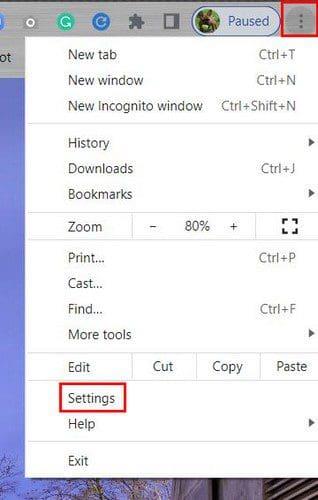
เมื่ออยู่ในการตั้งค่า คลิก ตัวเลือก เกี่ยวกับ Chromeที่ด้านล่างซ้าย
อีกวิธีหนึ่งในการเข้าถึงเกี่ยวกับ Chrome คือการคลิกที่จุดที่มุมขวาบน ตามด้วย ตัว เลือกความช่วยเหลือ เมื่อหน้าต่างด้านข้างปรากฏขึ้น ให้คลิกที่ตัวเลือกเกี่ยวกับ Chrome
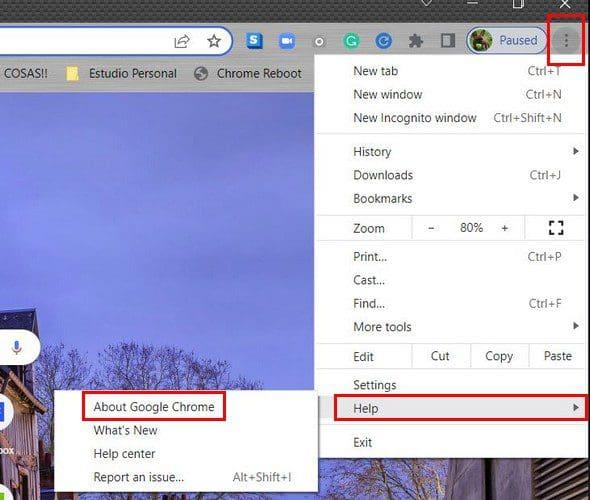
หุ่นยนต์
คุณยังสามารถดูว่า Chrome เวอร์ชันใดที่คุณใช้บนอุปกรณ์ Android ของคุณ เมื่อคุณเปิดเบราว์เซอร์ ให้แตะที่จุดที่มุมขวาบนแล้วไปที่การตั้งค่า ปัดไปที่ด้านล่างของตัวเลือกแล้วแตะตัวเลือกเกี่ยวกับ Chrome ตัวเลือกที่จะแสดงให้คุณเห็นเวอร์ชันคืออันแรกในรายการ
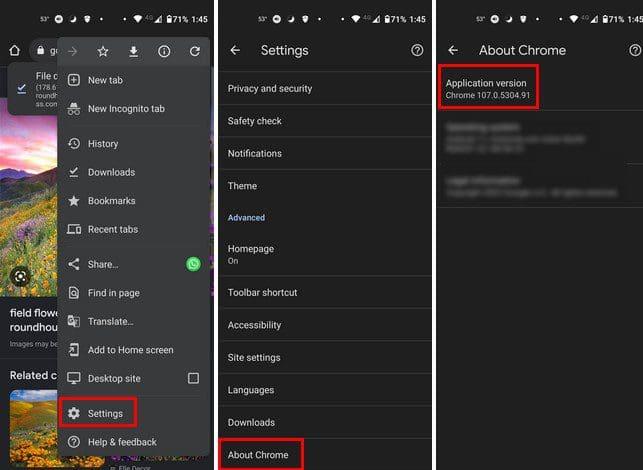
โอเปร่า
หากต้องการดูว่าคุณใช้ Opera เวอร์ชันใด คุณจะต้องดำเนินการดังต่อไปนี้ เมื่อเบราว์เซอร์เปิดขึ้นให้คลิกที่ O สีแดงที่ด้านซ้ายบนของจอแสดงผลแล้วไปที่Help เมื่อเมนูด้านข้างปรากฏขึ้น ให้คลิกเกี่ยวกับ Chrome เบราว์เซอร์จะค้นหาการอัปเดตที่มีอยู่ แต่คุณสามารถดูเวอร์ชันที่คุณกำลังใช้งานอยู่ได้จากที่นั่น
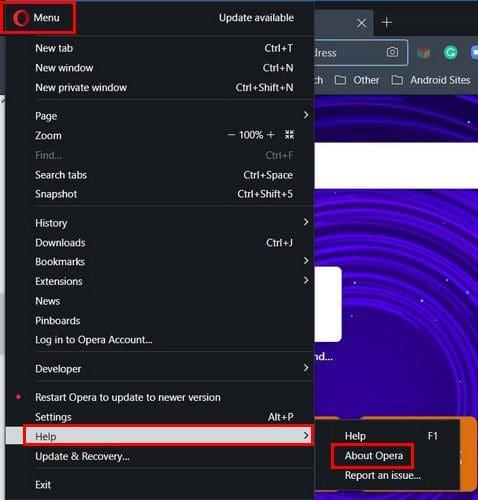
หุ่นยนต์
หากต้องการตรวจสอบเวอร์ชันของเบราว์เซอร์บนอุปกรณ์ Android คุณจะต้องดำเนินการดังต่อไปนี้ เมื่อเปิดเบราว์เซอร์ ให้แตะ ไอคอน โปรไฟล์ที่มุมขวาล่างตามด้วยล้อเฟือง
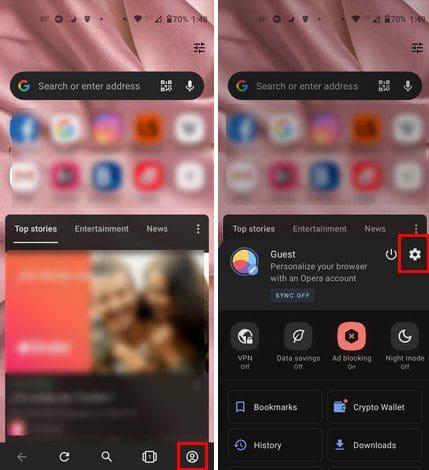
เมื่อคุณอยู่ในการตั้งค่า แล้วให้ปัดลงจนสุดแล้วแตะเกี่ยวกับ Opera เวอร์ชันของเบราว์เซอร์จะอยู่ด้านบนสุด
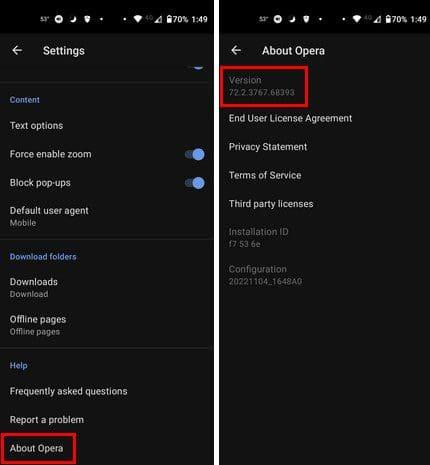
ขอบ
สำหรับผู้ใช้ Edge การค้นหาว่าเบราว์เซอร์ของคุณใช้เวอร์ชันใดนั้นเป็นเรื่องง่ายเช่นกัน เมื่อเบราว์เซอร์เปิดขึ้นมาให้คลิกที่จุดที่มุมขวาบนแล้วไปที่ความช่วยเหลือและคำติชม เมื่อเมนูด้านข้างปรากฏขึ้น ให้คลิกที่About Edge เช่นเดียวกับเบราว์เซอร์อื่นๆ มันจะตรวจสอบเพื่อดูว่ามีการอัปเดตที่รอดำเนินการอยู่หรือไม่ คุณจะต้องรีสตาร์ทเบราว์เซอร์เพื่อติดตั้งหากคุณต้องการอัปเดต
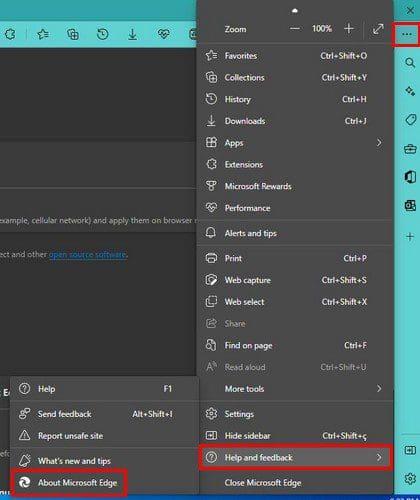
วิธีดูเวอร์ชันเบราว์เซอร์บน Brave
เบราว์เซอร์ที่กล้าหาญเป็นเบราว์เซอร์ที่รักษาความเรียบง่าย หากต้องการดูว่าคุณใช้ Brave เวอร์ชันใด คุณเพียงแค่คลิกเมนูสามบรรทัดที่มุมขวาบนแล้วเลือกตัวเลือก About Brave เบราว์เซอร์จะตรวจสอบการอัปเดตที่รอดำเนินการ แต่ด้านล่างจะแสดงเวอร์ชันที่คุณกำลังใช้งานอยู่
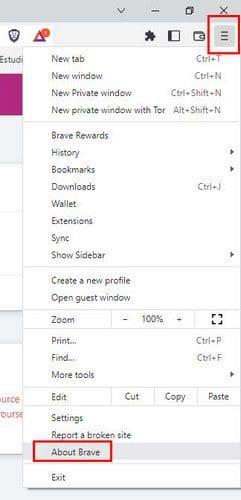
เวอร์ชันนี้จะค้นหาได้ง่ายเนื่องจากจะเป็นข้อมูลหน้าเดียวเท่านั้น

หุ่นยนต์
หากคุณใช้เวลาส่วนใหญ่บนอุปกรณ์ Android คุณสามารถดูเวอร์ชันของเบราว์เซอร์ที่คุณใช้อยู่ได้ด้วยวิธีต่อไปนี้ เมื่อเบราว์เซอร์เปิดขึ้นมา ให้แตะที่จุดที่มุมขวาล่างแล้วไปที่การตั้งค่า ปัดไปที่ด้านล่างของตัวเลือกแล้วแตะเกี่ยวกับ Brave คุณควรจะเห็นเวอร์ชันของเบราว์เซอร์ที่ด้านบน
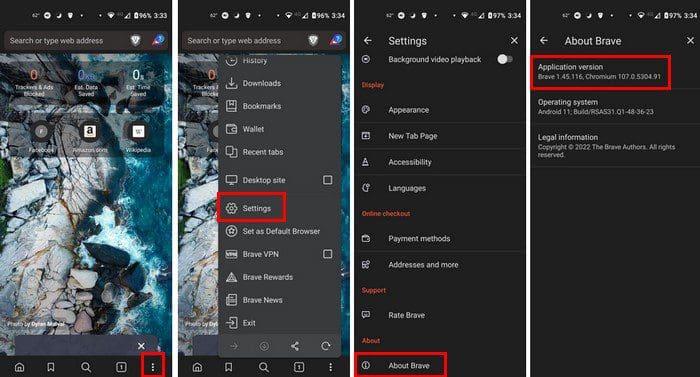
วิธีดูว่าคุณใช้ Firefox เวอร์ชันใด
สำหรับ Firefox คุณจะต้องคลิกที่เส้นสามบรรทัดแล้วคลิกตัวเลือกวิธีใช้ จะไม่มีอะไรเกิดขึ้นหากคุณเพียงวางเคอร์เซอร์ไว้บนนั้น คลิกที่เกี่ยวกับ Firefox และหน้าต่างจะแสดงให้คุณเห็นว่าเบราว์เซอร์กำลังค้นหาการอัปเดต
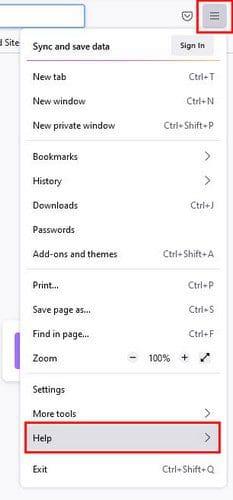
หากไม่มีการอัปเดต คุณจะเห็นเครื่องหมายถูกสีเขียวเพื่อแจ้งให้ทราบว่าเบราว์เซอร์เป็นเวอร์ชันล่าสุด และด้านล่าง คุณจะเห็นเวอร์ชันของเบราว์เซอร์ที่คุณใช้อยู่

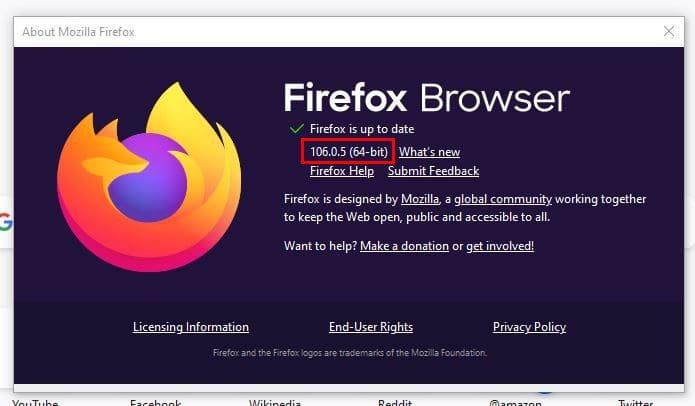
หุ่นยนต์
สำหรับผู้ใช้ Android Firefox เมื่อเปิดเบราว์เซอร์แล้ว ให้แตะที่จุดที่มุมขวาล่างแล้วไปที่การตั้งค่า ปัดลงแล้วแตะเกี่ยวกับ Firefox ในหน้าถัดไป คุณควรเห็นเวอร์ชันเบราว์เซอร์ของคุณ

วิธีตรวจสอบเวอร์ชันของ Safari ที่คุณใช้ – iPad
หากต้องการดูว่าคุณมี Safari เวอร์ชันใด คุณจะต้องไปที่แอปการตั้งค่าของ iPad ไม่ใช่เบราว์เซอร์ในกรณีนี้ เมื่ออยู่ในการตั้งค่า ให้ไปที่ทั่วไป ตามด้วยการอัปเดตซอฟต์แวร์ Safari จะตรวจสอบการอัปเดตที่รอดำเนินการและแสดงหมายเลขเวอร์ชันปัจจุบันของคุณ
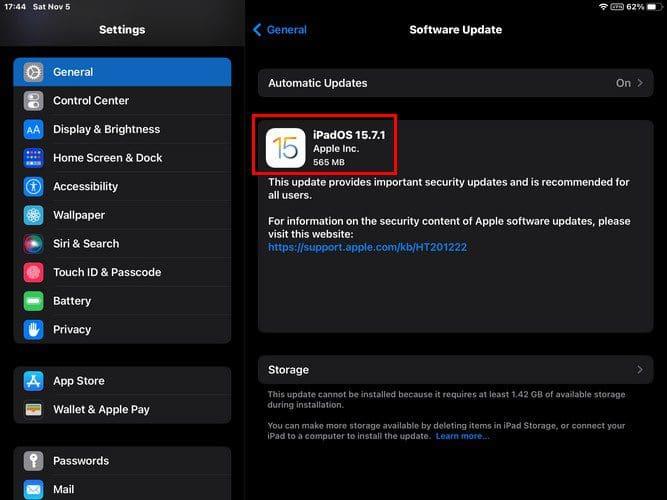
บทสรุป
มีเบราว์เซอร์หลากหลายให้คุณเลือกใช้ ผู้ใช้บางรายไม่สามารถตัดสินใจได้ว่าจะใช้เพียงอันเดียว ดังนั้นจึงใช้อันอื่น ข่าวดีก็คือ แม้ว่าคุณจะเลือกใช้เบราว์เซอร์ใด แต่การค้นหาว่าเบราว์เซอร์ที่คุณใช้อยู่เวอร์ชันใดนั้นเป็นเรื่องง่ายสำหรับทุกคน เบราว์เซอร์ที่มีขั้นตอนสั้นที่สุดคือ Edge คุณกำลังใช้เบราว์เซอร์ใดอยู่? แบ่งปันความคิดของคุณในความคิดเห็นด้านล่าง และอย่าลืมแบ่งปันบทความกับผู้อื่นบนโซเชียลมีเดีย
เรียนรู้วิธีการลบการค้นหา Yahoo จาก Chrome ทั้งในพีซีและโทรศัพท์ พร้อมเคล็ดลับการตั้งค่าเครื่องมือค้นหาใหม่อย่างถูกต้องเพื่อเพิ่มประสิทธิภาพการค้นหา.
Microsoft Edge ไม่ซิงค์ข้อมูลการท่องเว็บใช่ไหม ลองอ่านคู่มือนี้เพื่อแก้ไขปัญหาการซิงค์ทุกประเภทบน Microsoft Edge
Chromebook ของคุณไม่สามารถชาร์จได้ในบางครั้งหรือไม่? ก่อนที่คุณจะรีบไปที่ศูนย์บริการ โปรดอ่านโพสต์เพื่อแก้ไข Chromebook ที่ไม่ชาร์จ
Google Chrome เปลี่ยนธีมบนคอมพิวเตอร์ของคุณหรือไม่? ลองใช้เคล็ดลับการแก้ปัญหาเหล่านี้เพื่อแก้ไขปัญหาอย่างรวดเร็ว
คุณได้รับข้อผิดพลาดการเชื่อมต่อของคุณไม่ใช่ส่วนตัวใน Google Chrome หรือไม่ ต่อไปนี้เป็นวิธีง่ายๆ 10 วิธีในการแก้ไขข้อผิดพลาดและหลีกเลี่ยงข้อผิดพลาดดังกล่าว
ไม่พบตัวเลือก Cast ใน Chrome ใช่ไหม ใช้ห้าวิธีนี้เพื่อแสดงไอคอน Cast ในแถบเครื่องมือ Chrome
ต้องการเปลี่ยนรูปลักษณ์ของแท็บ Google Chrome หรือไม่? ดูวิธีเปลี่ยนสีแท็บใน Chrome ให้เหมาะกับความชอบของคุณ
สงสัยว่าคุณควรลบแคชและคุกกี้ใน Microsoft Edge อย่างไร นี่คือวิธีการทั้งหมดในการทำเช่นนั้น
ต้องการปรับเปลี่ยนหน้าแรกหรือหน้าแท็บใหม่ใน Chrome ในแบบของตัวเองหรือไม่? ดูเคล็ดลับที่ดีที่สุดในการปรับแต่งหน้าแรกของ Chrome
คุณได้รับข้อผิดพลาด Your Clock is Ahead หรือ Your Clock is Behind ทุกครั้งที่คุณพยายามเยี่ยมชมเว็บไซต์บนเบราว์เซอร์ Chrome หรือไม่? ลองดู 3 วิธีในการแก้ไขปัญหา







